Cách ghi âm cuộc gọi trên iphone
Ghi âm cuộc gọi trên iPhone hơi phức tạp một chút, bạn sẽ cần cài thêm ứng dụng. Có rất nhiều ứng dụng ghi âm cuộc gọi iPhone trên App Store nhưng không phải lựa chọn nào trong số đó cũng hiệu quả.
Chúng tôi đã tổng hợp một số cách để ghi âm cuộc gọi iPhone tốt nhất cho bạn, bao gồm các ứng dụng trên App Store, Voicemail và sử dụng thiết bị ngoài.
Cách ghi âm cuộc gọi trên iPhone không cần ứng dụng
Đây có lẽ là cách nhanh chóng và dễ dàng nhất để ghi âm cuộc gọi điện thoại trên iPhone miễn phí mà không phải trả tiền cho ứng dụng. Bạn sẽ cần một thiết bị khác có micro để ghi lại âm thanh (như điện thoại hoặc máy tính bảng khác) để thao tác. Bạn cũng có thể kết nối một trong những micro podcasting tốt nhất với máy tính của mình để ghi âm chất lượng cao.
Miễn là bạn đang ở trong một môi trường yên tĩnh và có thể sử dụng loa ngoài của iPhone, thật đơn giản để thực hiện:
- Gọi cho liên hệ của bạn và nhấn vào biểu tượng loa. Thông báo cho bên kia rằng bạn sẽ ghi âm cuộc gọi điện thoại trên iPhone của mình.
- Sau khi có được sự đồng ý, hãy bắt đầu ghi âm bằng thiết bị ghi âm bên ngoài của bạn.
- Đặt iPhone của bạn gần micro của thiết bị ghi âm. Ở gần thiết bị ghi âm nếu bạn cũng muốn ghi lại âm thanh của chính mình.
- Kết thúc cuộc gọi và lưu bản ghi âm của bạn.
Nếu bạn đang sử dụng iPhone hoặc iPad khác để ghi âm cuộc gọi, bạn có thể sử dụng ứng dụng Voice Memos của Apple. Tuy nhiên, nếu đang sử dụng máy tính, bạn nên sử dụng công cụ ghi và chỉnh sửa âm thanh miễn phí như Audacity.
Bạn có thể sử dụng những thiết bị ngoài, dù đây là lựa chọn đắt giá nhất. Các trang bán hàng trực tuyến như Amazon hay eBay đều có những sản phẩm như vậy. Mức giá khá đa dạng tùy vào tính năng và chất lượng của thiết bị, nhưng ít nhất là $25 và có thể lên tới vài trăm đô-la. Sau khi ghi âm, bạn có thể lưu, chia sẻ file ghi âm bằng cách chọn nút Share.
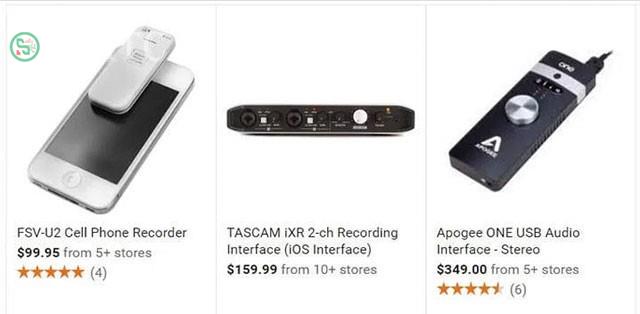
Ghi lại cuộc gọi iPhone đến bằng Google Voice
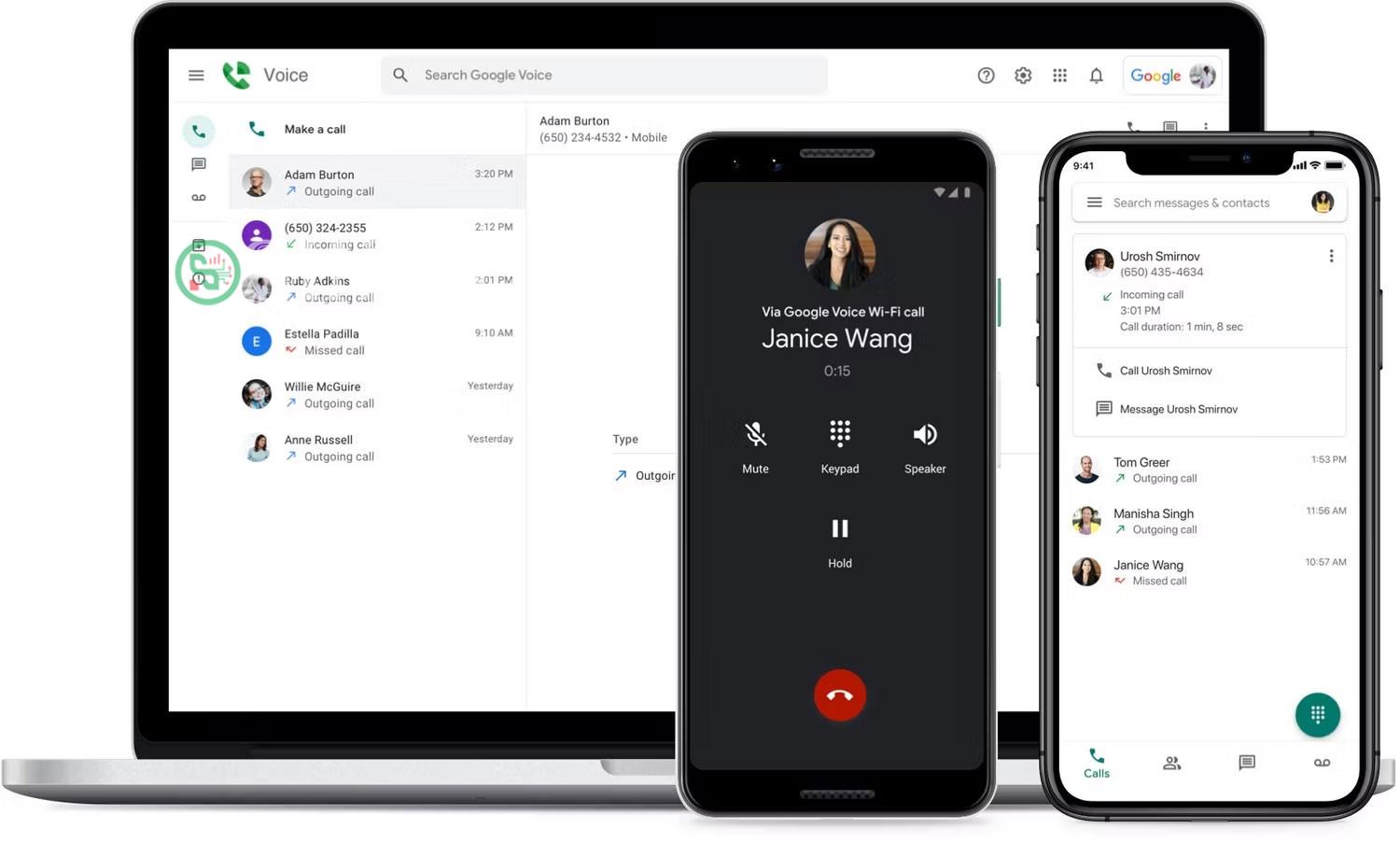
Google Voice là dịch vụ gọi điện VoIP (Voice over Internet Protocol) miễn phí cung cấp cho bạn số điện thoại, hộp thư đến thư thoại và khả năng thực hiện cuộc gọi trong nước (miễn phí) và quốc tế (theo cước gọi của Google Voice). Khả năng ghi âm cuộc gọi điện thoại là một trong những đặc quyền của Google Voice.
Tuy nhiên, trước khi có thể thực hiện việc này, bạn sẽ cần dành chút thời gian để thiết lập dịch vụ. Đảm bảo bạn hiện không thiết lập hoặc sử dụng tài khoản Voice cho Google Workspace tại công ty hoặc tổ chức giáo dục của mình. Nếu không, tính năng ghi âm sẽ không khả dụng. Dưới đây là cách thiết lập Google Voice:
- Tải xuống Google Voice từ App Store. Khởi chạy nó và đăng nhập bằng tài khoản Google của bạn.
- Nhấn vào Search. Chọn số điện thoại mới bạn muốn liên kết với tài khoản Google Voice của mình.
- Xác nhận số của bạn. Nhấn Next cho đến khi bạn được nhắc nhập số điện thoại của mình.
- Nhập số điện thoại bạn sử dụng trên iPhone. Xác nhận và chờ mã xác minh.
- Xác minh thiết lập Google Voice mới của bạn bằng mã bạn vừa nhận được.
Bạn cần hoàn thành một bước cuối cùng trước khi có thể ghi âm cuộc gọi trên iPhone của mình. Mở trang web Google Voice và đăng nhập bằng tài khoản Google của bạn. Nhấp vào biểu tượng bánh răng ở góc trên bên phải để mở menu Settings. Tại đây, chọn Calls ở thanh bên trái, sau đó cuộn xuống và bật Incoming call options.
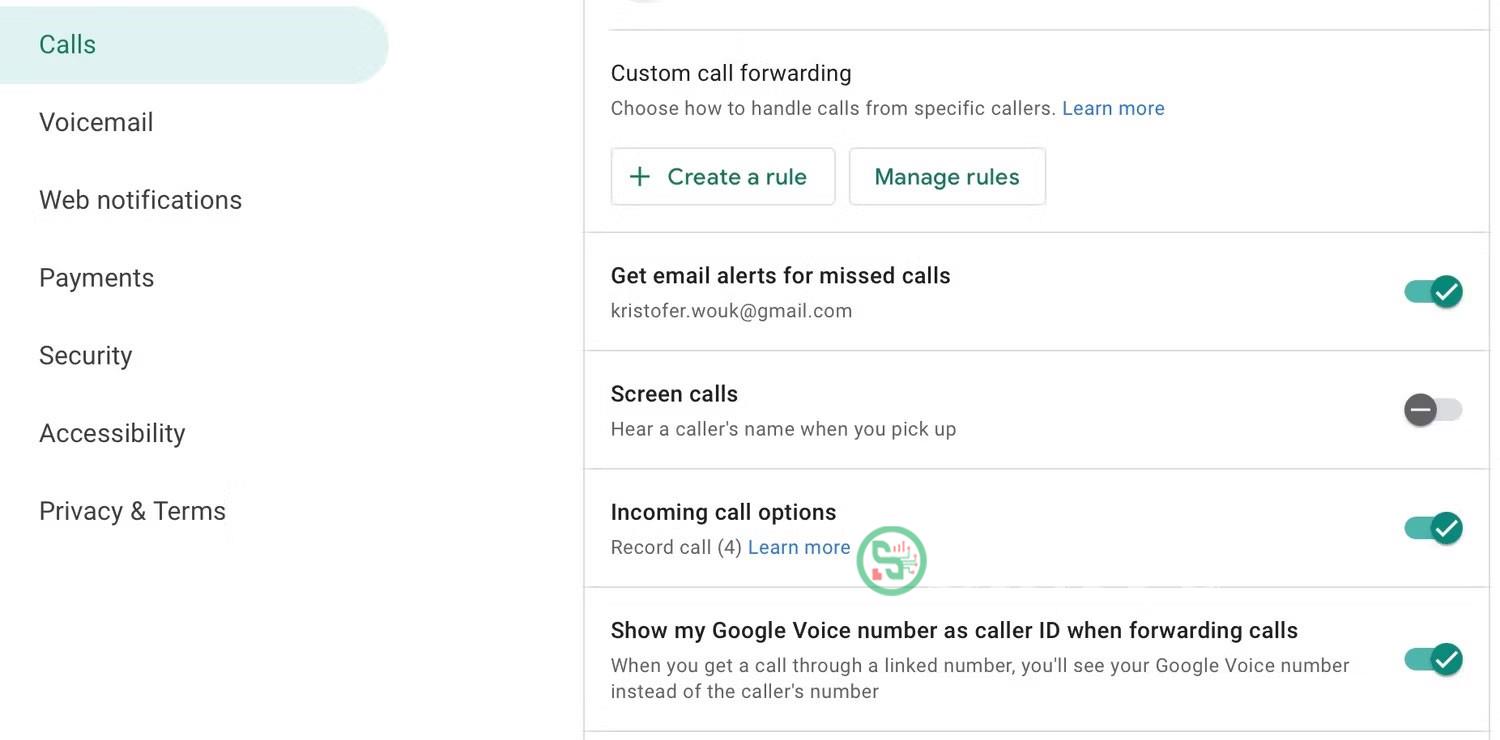
Khi nhận được cuộc gọi điện thoại qua tài khoản Google Voice, bạn có thể nhấn phím 4 trên bàn phím số iPhone để bắt đầu ghi âm cuộc gọi. Khi bạn thực hiện việc này, Google sẽ thông báo cho bên kia rằng họ đang được ghi lại. Bạn sẽ tìm thấy bản ghi âm trong hộp thư đến Google Voice của mình, nơi bạn có thể tải xuống bản ghi âm đó để lưu giữ an toàn.
Thật không may, vì những lo ngại về pháp lý và an toàn, không có cách nào để ghi âm cuộc gọi đi trên iPhone của bạn bằng Google Voice.
Ghi âm cuộc gọi trên iPhone bằng Voicemail
Voicemail (hộp thư thoại) là dịch vụ cung cấp các hộp thư để thuê bao có thể gửi tin nhắn bằng âm thanh, tiếng nói tới một hộp thư đã đăng ký dịch vụ. Thuê bao hộp thư có thể là thuê bao điện thoại hoặc bất kỳ người nào và có thể truy cập vào hộp thư qua bất kỳ máy điện thoại nào để gửi và nhận tin nhắn. Đặc biệt khi thuê bao đăng ký dịch vụ này sẽ được lưu lại các lời nhắn khi một thuê bao gọi đến trong tình trạng máy không trả lời.
Để đăng ký dịch vụ, bạn có thể tham khảo bài viết Hướng dẫn đăng ký Voicemail trên 3 nhà mạng ở Việt Nam của chúng tôi.
Để ghi âm cuộc gọi trên iPhone các bạn làm thực hiện theo các bước sau:
Bước 1: Đầu tiên mở ứng dụng Phone trên iPhone và thực hiện thao tác gọi đi như bình thường đến một số thuê bao nào đó.
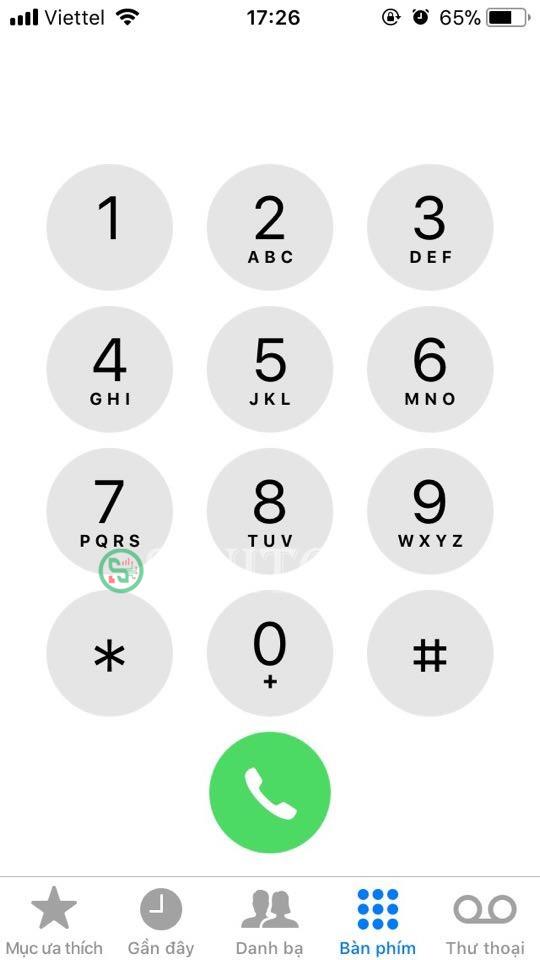
Bước 2: Bạn có thể thông báo cho người đầu dây bên kia biết bạn đang ghi âm cuộc gọi. Hoặc thông báo cho họ chờ một chút để bạn thực hiện các thao tác.
Bước 3: Trong khi thực hiện cuộc gọi, bấm nút “Add Call” sau đó nhập số điện thoại của bạn lại. Sau khi nhập thành công, nội dung cuộc gọi sẽ được gửi trực tiếp đến voicemail của bạn.
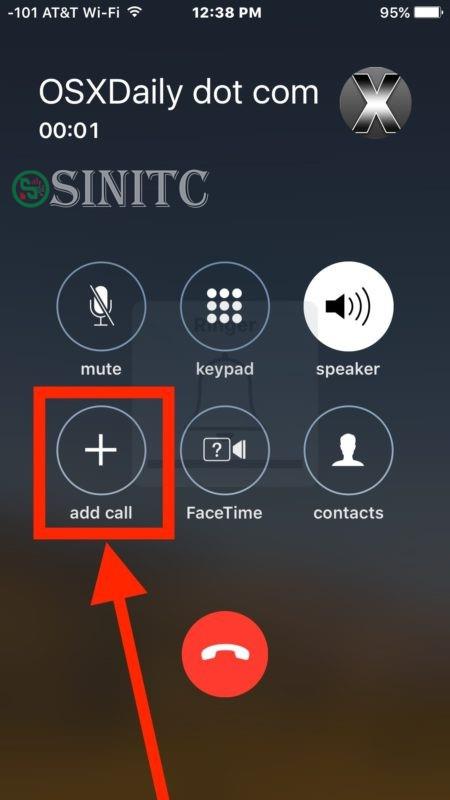
Bước 4: Khi voicemail bắt đầu ghi âm, bạn tiếp tục ấn vào nút "Merge Calls" để trộn lời nhắn voicemail với nội dung cuộc gọi đang thực hiện từ bước 1.
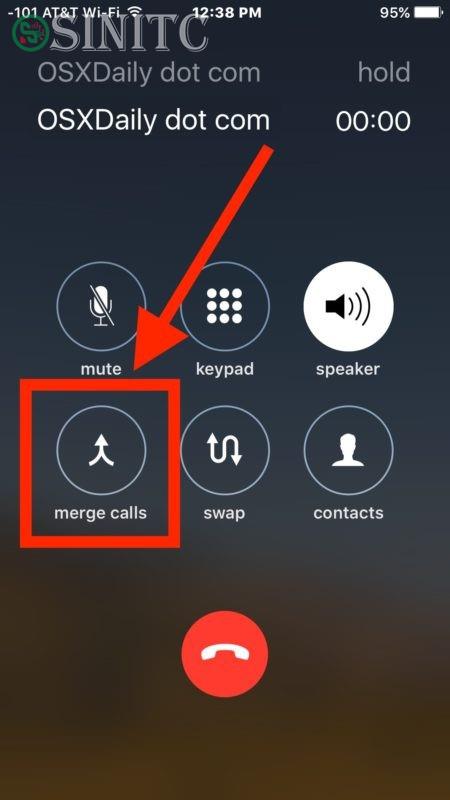
Bước 5: Sau khi kết thúc cuộc gọi, nội dung cuộc ghi âm sẽ cuất hiện trong "Voicemail" trong ứng dụng Phone của iPhone.
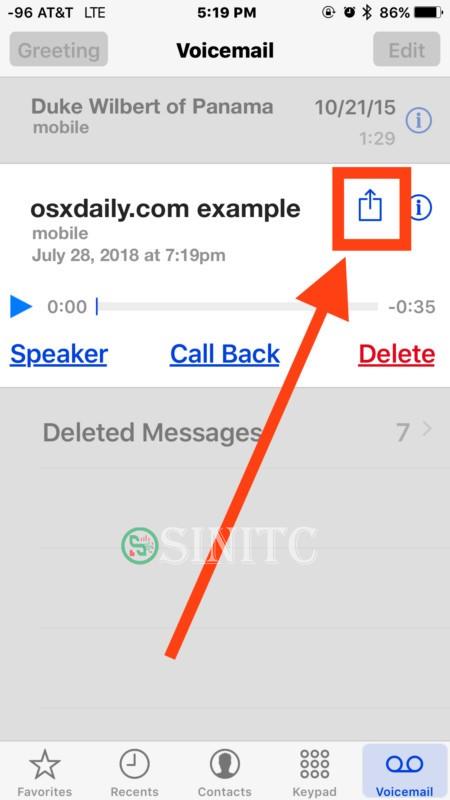
Phương pháp này hoạt động hoàn hảo bất kể bạn có sử dụng dịch vụ visual voicemail (VVM) hay không nhưng nếu bạn muốn lưu và chia sẻ voicemail thành một file với định dạng audio thông thường thì bạn buộc phải có chức năng VVM và có thể thực hiện cuộc gọi tới chính hộp thư thoại của mình.
Ghi âm cuộc gọi iPhone bằng Call Recorder - IntCall
Call Recorder - IntCall là gì?
Là một sản phẩm của TeleStar, Call Recorder - IntCall cho phép người dùng ghi âm cả cuộc gọi đi và gọi đến với cả cuộc gọi trong nước và quốc tế. Các file ghi âm cũng sẽ được lưu và quản lý ngay trên điện thoại chứ không phải máy chủ của bên thứ ba.
Với Call Recorder - IntCall, người dùng có thể thay đổi tên file và phát trên iPhone, gửi qua email, đồng bộ hóa với iTunes, xuất hoặc xóa file. Ứng dụng rất dễ dùng, cung cấp cả lịch sử các cuộc thoại đã ghi âm, âm thanh thông báo khi ghi âm, khả năng ẩn số khi gọi và bảng giá theo phút cho mỗi quốc gia.
Tải Call Recorder - IntCall
Bạn có thể tải Call Recorder - IntCall miễn phí nhưng cần mua credit để ghi âm. Mức giá có thể từ $0,99 cho $1 credit cho tới $49,99 cho $50 credit. Ứng dụng tương thích với iPhone, iPad và thiết bị iPod touch.
Cách ghi âm cuộc gọi iPhone bằng TapeACall
Ứng dụng đến từ Epic Enterprises này cũng cho phép ghi âm cuộc gọi đến và đi, trong nước và quốc tế. Thời lượng cuộc gọi cũng như số lượng file ghi âm là không hề giới hạn.
Với TapeACall, bạn có thể tải file ghi âm về máy tính, tải lên Dropbox, Evernote hoặc Google Drive và chia sẻ qua email, Facebook, Twitter. Ứng dụng còn cho phép người dùng dán nhãn, phát file ghi âm dưới dạng nền và nhận thông báo Push Notification đưa bạn thẳng tới mục ghi âm.
Giao diện đơn giản và dễ dùng nhưng TapeACall vẫn cung cấp hướng dẫn rất hữu dụng. Bạn có thể bật âm thanh thông báo khi ghi âm và truy cập các luật liên quan tới ghi âm cuộc gọi ngay trong ứng dụng.
Tải TapeACall LiteTải TapeACall Pro
TapeACall có cả phiên bản miễn phí và trả phí. Người dùng có thể dùng thử tính năng và chất lượng âm thanh với bản TapeACall Lite (miễn phí) để nghe 60 giây đầu tiên của cuộc nói chuyện. Nếu thích, bạn có thể mua bản TapeACall Pro với giá $9,99. Ứng dụng tương thích với thiết bị iPhone.
Trên đây là một số cách dễ dàng để ghi âm cuộc gọi trên iPhone. Tùy thuộc vào nhu cầu, mức độ thường xuyên sử dụng mà bạn hãy chọn ra phương pháp phù hợp.
Hy vọng với bài viết trên, bạn sẽ thực hiện thành công thủ thuật ghi âm trên iPhone này
Chủ đề Tương tự
- Tags:
Không có đánh giá nào.
Viết một đánh giá.
Để bình luận vui lòng Đăng nhập tài khoản ! hoặcĐăng ký mới!


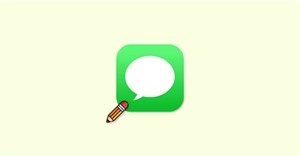
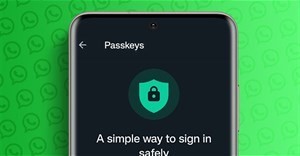
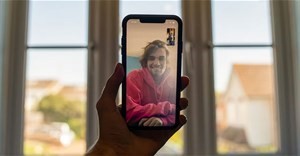






 Ô tô, Xe máy
Ô tô, Xe máy Video
Video














